Bạn có thể dễ dàng tìm phần mềm tải video Youtube hay tải video Facebook, hoặc sử dụng các dịch vụ trực tuyến để tải video. WinX HD Video Converter Deluxe là phần mềm như vậy, vừa có tính năng tải video Youtube, vừa có khả năng convert video sang nhiều định dạng khác nhau, phù hợp với các thiết bị đi dộng.
Sau khi cài đặt phần mềm, bạn chỉ cần sao chép link URL video Youtube hoặc video Facebook muốn tải. Phần mềm sẽ tiến hành nhận diện video, sau đó cung cấp nhiều độ phân giải video để bạn chọn lựa. Với danh sách các độ phân giải khác nhau, chúng ta có thể chọn lựa tải video Youtube phù hợp với thiết bị sử dụng. Bài viết dưới đây sẽ hướng dẫn cách dùng WinX HD Video Converter Deluxe tải video Yotube.
- Cách tải video facebook HD trên máy tính
- Cách tải video Vimeo về máy tính
- Hướng dẫn cách tải video trên Dailymotion
Cách dùng WinX HD Video tải video Youtube
Phần mềm WinX HD Video có bản quyền mất phí 39USD. Tuy nhiên, hiện nay hãng sản xuất đang có chương trình khuyến mại cho phép bạn tải phiên bản đầy đủ dùng thử hoàn toàn miễn phí. Để tải WinX HD Video với đầy đủ bản quyền bạn đọc theo dõi trong bài viết Cách dùng WinX HD Video Converter Deluxe đổi định dạng video.
- http://soft4all.info/free-software-download/giveaway-download-winx-hd-video-converter-deluxe-for-free/
Bước 1:
Sau khi kích hoạt bản quyền WinX HD Video thành công bạn khởi động chương trình. Tại giao diện phần mềm click vào mục Youtube URL bên trên.

Bước 2:
Chuyển sang giao diện mới, người dùng sao chép URL video trên Youtube, Facebook ,Vimeo, DailyMotion,.. rồi paste URL vào khung Video URL như hình. Sau đó nhấn nút Analyze để phần mềm tiến hành nhận diện và phân tích các thông tin có trong video, dựa vào link URL video sử dụng.

Bước 3:
Khi kết thúc phân tích, giao diện WinX HD Video sẽ cung cấp tên video, kèm theo đó là thời lượng video. Tiếp đến danh sách các độ phân giải video khác nhau, kèm theo đó là định dạng video và dung lượng xuất hiện để bạn chọn lựa. Tích chọn vào độ phân giải video muốn tải.
Nhấn OK sau khi đã lựa chọn xong độ phân giải video muốn tải.
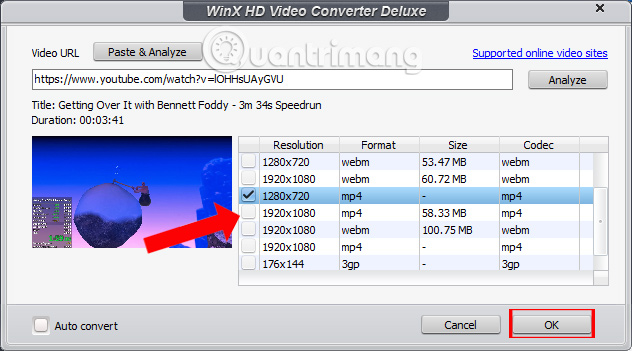
Bước 4:
Quay trở lại giao diện phần mềm WinX HD Video. Cuối cùng nhấn nút Run để tiến hành tải video.
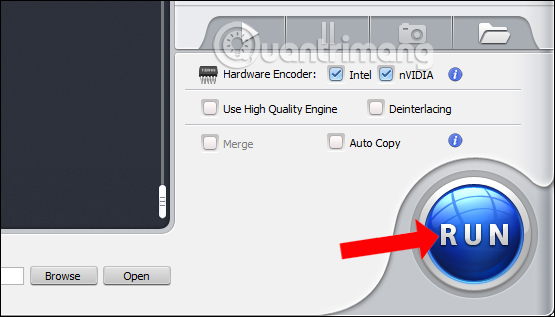
Bạn chờ quá trình tải video Youtube trên WinX HD Video hoàn thành.
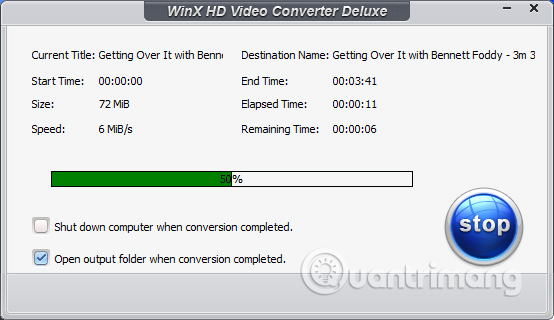
Khi thông báo All jobs have been completed nghĩa là việc tải video đã xong.
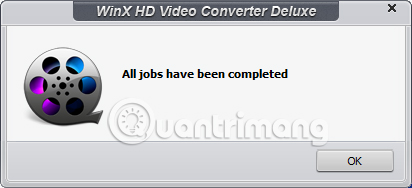
Bước 5:
Ngay lập tức bạn sẽ được chuyển tới thư mục chứa video tải xuống theo mặc định của phần mềm.
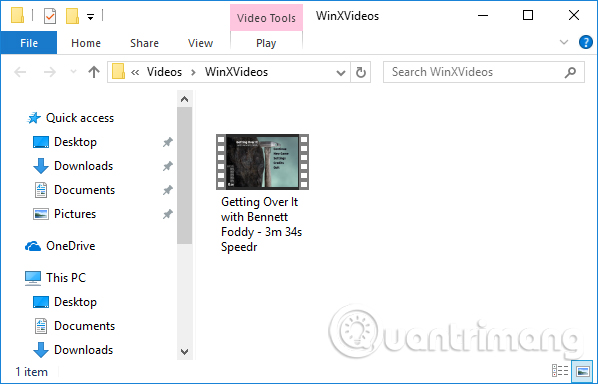
Ngoài video Youtube, chúng ta cũng có thể thử tải video của những trang web khác, như Facebook hay có thể là Twitter với cách thực hiện tương tự như trên.
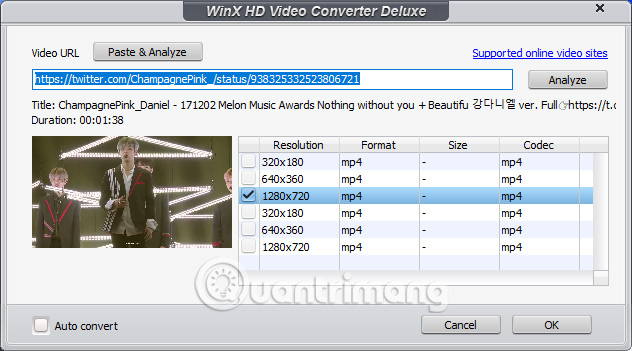
Bước 6:
Trong trường hợp muốn thay đổi thư mục chứa video đầu ra, tại tùy chọn Destination Folder ở cuối giao diện phần mềm click vào nút Browse để chọn lựa thư mục chứa video đầu ra, sau khi chỉnh sửa trên phần mềm.
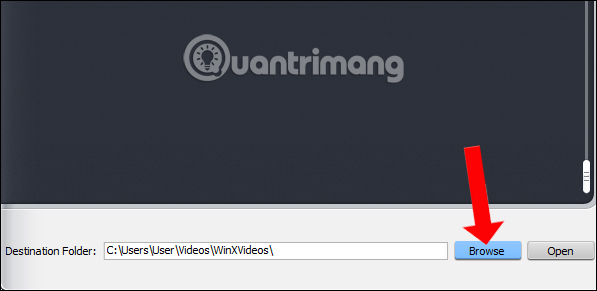
Nhấn Select Folder để lựa chọn thư mục đầu ra mới.
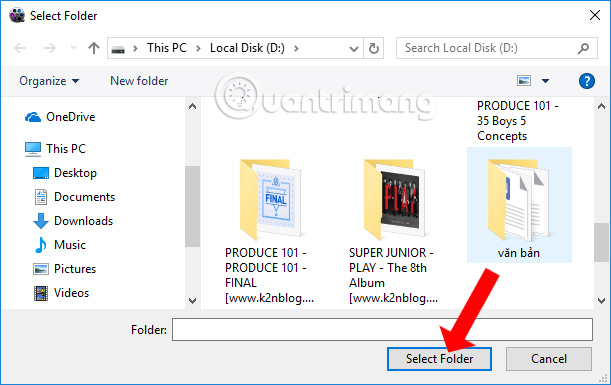
Bước 7:
Ngoài ra khi nhấn vào nút Options bên trên giao diện, người dùng sẽ có thêm một số tùy chỉnh khác khi tiến hành biên tập video trên WinX HD Video.
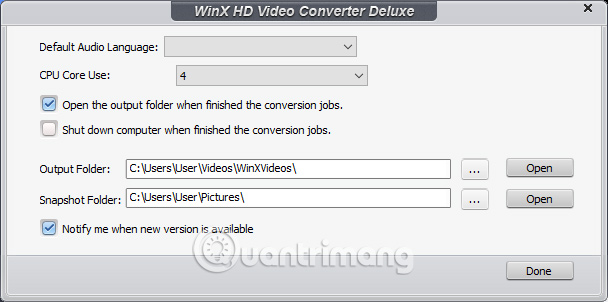
Trên đây là cách tải video Youtube, Facebook,... hay các website video khác trên WinX HD Video Converter Deluxe. Video sẽ được tải với các lựa chọn độ phân giải khác nhau, phù hợp với từng nhu cầu tải video của mỗi người. Chúng ta chỉ cần sao chép URL video cần tải rồi dán vào giao diện WinX HD Video Converter Deluxe là xong.
Xem thêm: Cách tải video Facebook, Vimeo bằng tiện ích Vido - Video Downloader.
Chúc các bạn thực hiện thành công!
 Công nghệ
Công nghệ  AI
AI  Windows
Windows  iPhone
iPhone  Android
Android  Học IT
Học IT  Download
Download  Tiện ích
Tiện ích  Khoa học
Khoa học  Game
Game  Làng CN
Làng CN  Ứng dụng
Ứng dụng 







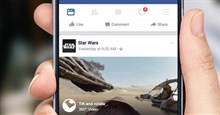










 Linux
Linux  Đồng hồ thông minh
Đồng hồ thông minh  macOS
macOS  Chụp ảnh - Quay phim
Chụp ảnh - Quay phim  Thủ thuật SEO
Thủ thuật SEO  Phần cứng
Phần cứng  Kiến thức cơ bản
Kiến thức cơ bản  Lập trình
Lập trình  Dịch vụ công trực tuyến
Dịch vụ công trực tuyến  Dịch vụ nhà mạng
Dịch vụ nhà mạng  Quiz công nghệ
Quiz công nghệ  Microsoft Word 2016
Microsoft Word 2016  Microsoft Word 2013
Microsoft Word 2013  Microsoft Word 2007
Microsoft Word 2007  Microsoft Excel 2019
Microsoft Excel 2019  Microsoft Excel 2016
Microsoft Excel 2016  Microsoft PowerPoint 2019
Microsoft PowerPoint 2019  Google Sheets
Google Sheets  Học Photoshop
Học Photoshop  Lập trình Scratch
Lập trình Scratch  Bootstrap
Bootstrap  Năng suất
Năng suất  Game - Trò chơi
Game - Trò chơi  Hệ thống
Hệ thống  Thiết kế & Đồ họa
Thiết kế & Đồ họa  Internet
Internet  Bảo mật, Antivirus
Bảo mật, Antivirus  Doanh nghiệp
Doanh nghiệp  Ảnh & Video
Ảnh & Video  Giải trí & Âm nhạc
Giải trí & Âm nhạc  Mạng xã hội
Mạng xã hội  Lập trình
Lập trình  Giáo dục - Học tập
Giáo dục - Học tập  Lối sống
Lối sống  Tài chính & Mua sắm
Tài chính & Mua sắm  AI Trí tuệ nhân tạo
AI Trí tuệ nhân tạo  ChatGPT
ChatGPT  Gemini
Gemini  Điện máy
Điện máy  Tivi
Tivi  Tủ lạnh
Tủ lạnh  Điều hòa
Điều hòa  Máy giặt
Máy giặt  Cuộc sống
Cuộc sống  TOP
TOP  Kỹ năng
Kỹ năng  Món ngon mỗi ngày
Món ngon mỗi ngày  Nuôi dạy con
Nuôi dạy con  Mẹo vặt
Mẹo vặt  Phim ảnh, Truyện
Phim ảnh, Truyện  Làm đẹp
Làm đẹp  DIY - Handmade
DIY - Handmade  Du lịch
Du lịch  Quà tặng
Quà tặng  Giải trí
Giải trí  Là gì?
Là gì?  Nhà đẹp
Nhà đẹp  Giáng sinh - Noel
Giáng sinh - Noel  Hướng dẫn
Hướng dẫn  Ô tô, Xe máy
Ô tô, Xe máy  Tấn công mạng
Tấn công mạng  Chuyện công nghệ
Chuyện công nghệ  Công nghệ mới
Công nghệ mới  Trí tuệ Thiên tài
Trí tuệ Thiên tài